如何解决Win7无法访问Windows安装服务 Win7无法访问Windows安装服务的解决方法
发布时间:2017-07-05 08:52:13作者:知识屋
如何解决Win7无法访问Windows安装服务 Win7无法访问Windows安装服务的解决方法。我们在使用电脑的时候,总是会遇到很多的电脑难题。当我们在遇到了win7电脑无法访问Windows安装服务的时候,我们应该怎么办呢?一起来看看吧。
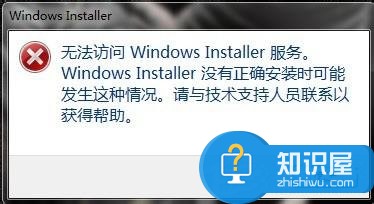
解决办法如下:
1、注册相关组件: 点击开始 - 运行 。 输入“cmd” !
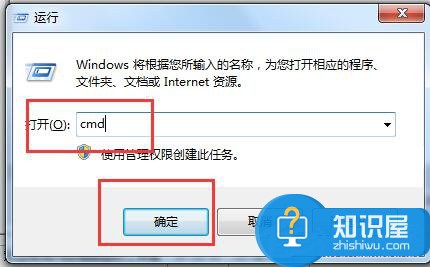
2、然后在输入regsvr32 msi.dll 注意空格! 然后按下回车,提示注册成功即可!!入下图所示!!

3、开启服务:点击开始 - 运行。 然后输入services.msc 按下回车!!
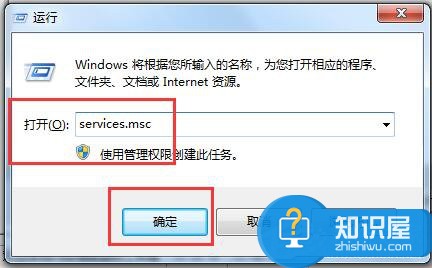
4、然后按字母顺序找到:Windows Installer服务 ! 然后双击!!

5、让后选择启动, 保证这个服务是启动状态即可!!
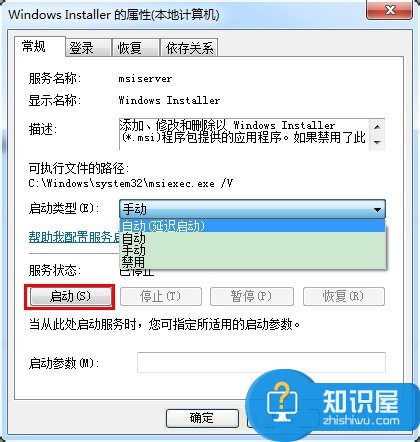
对于我们在遇到了这样的电脑难题的时候,我们就可以利用到上面给你们介绍的解决方法进行处理,希望能够对你们有所帮助。
知识阅读
-
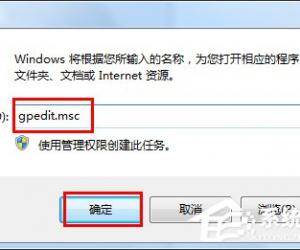
Win7系统注册表如何锁定和解锁 Win7系统注册表锁定和解锁操作方法
-

vivo X6隐藏图案解锁教程
-

vivo Xplay3S语音助手在哪
-

苹果手机iphone7怎么设置来电闪光灯 苹果手机设置来电闪光灯的方法
-

Win7系统开机提示soudmax.dll出错怎么修复 win7出现soudmax.dll错误找不到指定模块
-
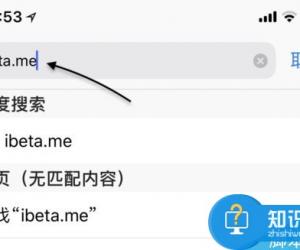
iphone怎么不让系统出现更新设置技巧 苹果手机怎么禁止系统一直提示更新
-
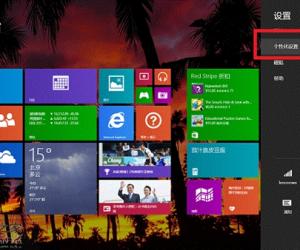
修改Win8系统磁贴背景的方法 Win8电脑磁贴背景怎么修改
-

硬盘保养的方法 怎么保养硬盘
-

如何通过支付宝申领失业保险金?保障基本生活
-

win10系统正式版的激活方法介绍 win10系统怎么激活正式版图解
软件推荐
更多 >-
1
 一寸照片的尺寸是多少像素?一寸照片规格排版教程
一寸照片的尺寸是多少像素?一寸照片规格排版教程2016-05-30
-
2
新浪秒拍视频怎么下载?秒拍视频下载的方法教程
-
3
监控怎么安装?网络监控摄像头安装图文教程
-
4
电脑待机时间怎么设置 电脑没多久就进入待机状态
-
5
农行网银K宝密码忘了怎么办?农行网银K宝密码忘了的解决方法
-
6
手机淘宝怎么修改评价 手机淘宝修改评价方法
-
7
支付宝钱包、微信和手机QQ红包怎么用?为手机充话费、淘宝购物、买电影票
-
8
不认识的字怎么查,教你怎样查不认识的字
-
9
如何用QQ音乐下载歌到内存卡里面
-
10
2015年度哪款浏览器好用? 2015年上半年浏览器评测排行榜!








































